Du vill lära dig GeoGebra.. Smart!
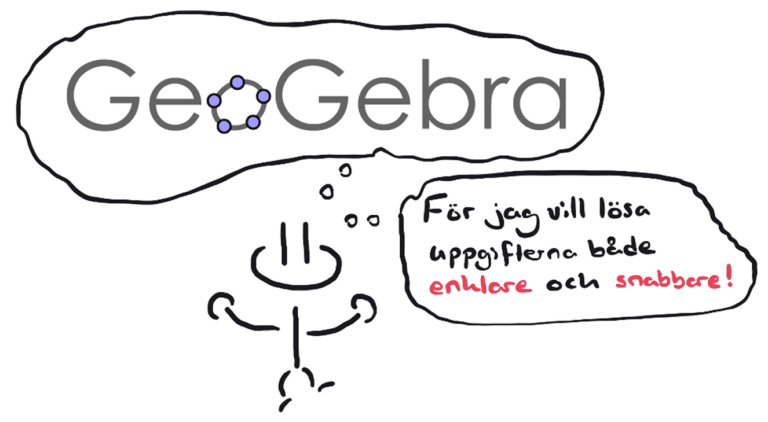
Geomgångar och exempeluppgifter:
Välj kurs:
- Matematik 1
- Matematik 2
- Matematik 3
- Matematik 4
- Matematik 5
I Matematik 1 har du viss nytta av GeoGebra, men inte lika som i de senare kurserna
Exponentialfunktioner med GeoGebra, enklare exempel
Ekvationssystem med GeoGebra
Andragradsfunktioner med GeoGebra
Många exempeluppgifter
Exponentialfunktioner med GeoGebra
Sammanfattande genomgång över metoderna i GeoGebra
Lösa svåra problem enkelt med regression
Lösa ekvationer snabbt i CAS-läget
Statistik i GeoGebra
Median, medelvärde, lådagram, kvartiler, kvartilavstånd, variationsbredd mm.
Standardavvikelse och normalfördelning
Se genomgångar om detta här:
Smarta saker i GeoGebra som spar mycket tid, för Matematik 3
Genomgång om CAS-läget i Geogebra
Lös ekvationer snabbt i CAS-läget
Det viktigaste att kunna i GeoGebra om du får använda det på exempelvis nationella provet
Matematik 3. Till dig som får ha GEOGEBRA PÅ NATIONELLA PROVET! Del 1 av 2.
Här visar jag hur du löser uppgifter snabbt med GeoGebra. Jag går inte igenom den pedagogiska biten bakom varje uppgift, den behöver du ha koll på själv. Dessa videoförklaringar finns på https://vidma.se/np3b om du behöver.
Fokus här är bara på hur du kan utnyttja datorns kraft för att spara mycket tid och mycket räknande – och snabbt få fram dina svar. Kolla av med din lärare HUR du ska redovisa det du gör i programmet!!
ALLT OM CAS-LÄGET I GEOGEBRA: https://youtu.be/EmCgXM8u0Uo
Matematik 3. Till dig som får ha GEOGEBRA PÅ NATIONELLA PROVET! Del 2: Snyggare lösningar i CAS.
ALLT OM CAS-LÄGET I GEOGEBRA: https://youtu.be/EmCgXM8u0Uo
Beräkna en integral (arean under graf) snabbt med digitala verktyg
På den del på ett nationellt prov där du får använda digitala hjälpmedel är det fullt tillåtet att använda funktionerna nedan. Du måste dock på pappret beskriva vilket verktyg du använd, vad du skrivit in i detta och vad du fått för resultat.
GeoGebra:
Testa genom att ändra direkt bredvid.
På grafräknaren:
TI-82, TI-83, TI-84, m.fl.
Kommandot fnInt( hittar du om du trycker på knappen MATH och bläddrar nedåt.
Du skriver fnInt( funktionen , x , från , till ) med kommatecken mellan (använd ej punk). Till skillnad mot på GeoGebra behöver du skriva dit att du använder variabeln x.
På TI-84 ser detta annorlunda ut och mer likt hur vi skriver på papper.
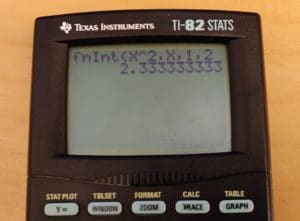
Beräkna arean mellan två kurvor
Testa genom att ändra direkt nedan.
Trick i GeoGebra för integraler: Att ta reda på okänd integrationsgräns med nlös().
Lös ekvationer snabbt i CAS-läget
Stor genomgång om allt det viktiga i CAS-läget i GeoGebra
VIKTIGA SAKER I CAS-LÄGET FÖR ATT GÖRA LIVET ENKLARE.
1. Använd ”rätt” e om du avser Eulers konstant. Alt+e på tangentbordet gör susen, alternativt e på GeoGebras skärmtangentbord.
2. Definiera funktionerna med := om du vill visa grafen eller kunna använda funktionen i senare beräkningar. Viktigt att du skriver f(x):= och inte bara f:=.
3. Klicka på rätt platser på en rad för att göra olika saker. Klickar du på det fetmarkerade kopieras det till där du har markören. Klickar du på det som inte är fetmarkerat kan du redigera i det som står. Klickar du i fältet till vänster markerar du raden och kan exempelvis använda ≈-knappen för att avrunda.
4. Funktionen substituera($1,$2) (där 1 och 2 är radnumren) är grym för att lägga in ett variabelvärde till en funktion, eller för att sätta att två funktionsuttryck är lika med varandra och bilda en ekvation. Kommandot kräver att funktion/funktionen är definierad med :=.
5. Ekvationer går inte alltid att lösa direkt, utan kan behöva ”klickas ned” för att sedan klicka på x= eller x≈. Ibland fungerar bara en av dessa knappar, men om bara x= fungerar kan du sedan markera raden och välja ≈-knappen.
Kom ihåg att använda rätt e om du använder e.
6. Om ekvationen inte går att lösa med kommandot så lös den grafiskt med grafläget (skärningspunkt). Om funktionerna är definierade med f(x):= så dyker de upp automatiskt i grafläget.
7. Om du har definierat en funktion, ex f(x):=2x+5 så är det väldigt smidigt att på en ny rad skriva exempelvis f(3) som direkt ger värdet, alternativt f(x)=10 och sedan klicka x= eller x≈.
Video där många uppgifter löses i geogebra
- Grafisk lösning av trigonometrisk ekvation som inte kan lösas för hand. (Uppgift 21).
- Area mellan grafer (Uppgift 24).
- Lutning i viss punkt (Uppgift 25).
- Sannolikhetsfördelning med integral (Uppgift 26).
- Speciell regression av sinusfunktion (Uppgift 28).
Trick i GeoGebra för integraler: Att ta reda på okänd integrationsgräns med nlös().
Lös ekvationer snabbt i CAS-läget
Stor genomgång om allt det viktiga i CAS-läget i GeoGebra
VIKTIGA SAKER I CAS-LÄGET FÖR ATT GÖRA LIVET ENKLARE.
1. Använd ”rätt” e om du avser Eulers konstant. Alt+e på tangentbordet gör susen, alternativt e på GeoGebras skärmtangentbord.
2. Definiera funktionerna med := om du vill visa grafen eller kunna använda funktionen i senare beräkningar. Viktigt att du skriver f(x):= och inte bara f:=.
3. Klicka på rätt platser på en rad för att göra olika saker. Klickar du på det fetmarkerade kopieras det till där du har markören. Klickar du på det som inte är fetmarkerat kan du redigera i det som står. Klickar du i fältet till vänster markerar du raden och kan exempelvis använda ≈-knappen för att avrunda.
4. Funktionen substituera($1,$2) (där 1 och 2 är radnumren) är grym för att lägga in ett variabelvärde till en funktion, eller för att sätta att två funktionsuttryck är lika med varandra och bilda en ekvation. Kommandot kräver att funktion/funktionen är definierad med :=.
5. Ekvationer går inte alltid att lösa direkt, utan kan behöva ”klickas ned” för att sedan klicka på x= eller x≈. Ibland fungerar bara en av dessa knappar, men om bara x= fungerar kan du sedan markera raden och välja ≈-knappen.
Kom ihåg att använda rätt e om du använder e.
6. Om ekvationen inte går att lösa med kommandot så lös den grafiskt med grafläget (skärningspunkt). Om funktionerna är definierade med f(x):= så dyker de upp automatiskt i grafläget.
7. Om du har definierat en funktion, ex f(x):=2x+5 så är det väldigt smidigt att på en ny rad skriva exempelvis f(3) som direkt ger värdet, alternativt f(x)=10 och sedan klicka x= eller x≈.
Normalfördelning och andra fördelningar i GeoGebra
Lösa differentialekvationer i GeoGebra
Genomgång om hur du löser differentialekvationer i GeoGebra
Stor genomgång om allt det viktiga i CAS-läget i GeoGebra
VIKTIGA SAKER I CAS-LÄGET FÖR ATT GÖRA LIVET ENKLARE.
1. Använd ”rätt” e om du avser Eulers konstant. Alt+e på tangentbordet gör susen, alternativt e på GeoGebras skärmtangentbord.
2. Definiera funktionerna med := om du vill visa grafen eller kunna använda funktionen i senare beräkningar. Viktigt att du skriver f(x):= och inte bara f:=.
3. Klicka på rätt platser på en rad för att göra olika saker. Klickar du på det fetmarkerade kopieras det till där du har markören. Klickar du på det som inte är fetmarkerat kan du redigera i det som står. Klickar du i fältet till vänster markerar du raden och kan exempelvis använda ≈-knappen för att avrunda.
4. Funktionen substituera($1,$2) (där 1 och 2 är radnumren) är grym för att lägga in ett variabelvärde till en funktion, eller för att sätta att två funktionsuttryck är lika med varandra och bilda en ekvation. Kommandot kräver att funktion/funktionen är definierad med :=.
5. Ekvationer går inte alltid att lösa direkt, utan kan behöva ”klickas ned” för att sedan klicka på x= eller x≈. Ibland fungerar bara en av dessa knappar, men om bara x= fungerar kan du sedan markera raden och välja ≈-knappen.
Kom ihåg att använda rätt e om du använder e.
6. Om ekvationen inte går att lösa med kommandot så lös den grafiskt med grafläget (skärningspunkt). Om funktionerna är definierade med f(x):= så dyker de upp automatiskt i grafläget.
7. Om du har definierat en funktion, ex f(x):=2x+5 så är det väldigt smidigt att på en ny rad skriva exempelvis f(3) som direkt ger värdet, alternativt f(x)=10 och sedan klicka x= eller x≈.
8. Om du ska lösa en differentialekvation med två villkor på f så behöver en specialgrej göras. Se bifogad bild.
9. (Viktigt!) Skriv ut alla multiplikationstecken!!! Att skriva ky och mena k*y blir jättefel, då CAS tror att vi vill införa en variabel med namnet ky. Likaså kan k(2*x+5) ge problem ibland då vi inte skrivit ut multiplikationstecknet innan parentesen.
Många fler uppgifter som löses med GeoGebra hittar du här.
Differentialekvationer och tillämpningar. Hur vi löser dessa med GeoGebra
Ljudet är tyvärr ur synk i detta klipp.

Mycket bra
Väldigt nöjd med jonas beskrivande förmåga. Hoppas allt går bra inför provet!